如何使用Excel进行加密操作(简单方法保护Excel文件的安全性)
- 生活窍门
- 2024-12-30
- 34
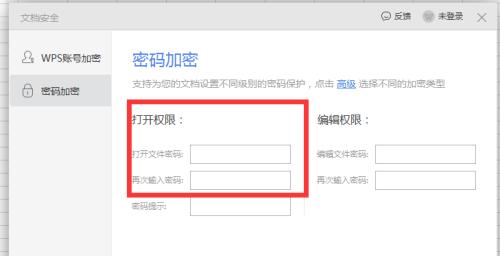
在现代社会中,电子文件的安全性越来越受到重视。对于敏感信息的保护,如何使用密码对Excel文件进行加密成为一种常见的方法。本文将介绍如何使用Excel进行加密操作,帮助...
在现代社会中,电子文件的安全性越来越受到重视。对于敏感信息的保护,如何使用密码对Excel文件进行加密成为一种常见的方法。本文将介绍如何使用Excel进行加密操作,帮助用户提升文件的安全性。
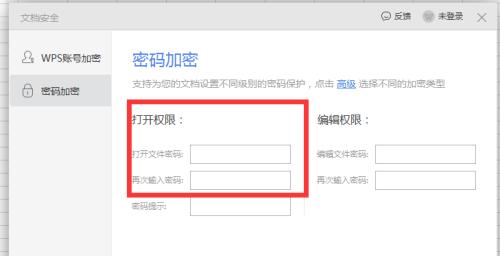
一:了解Excel文件加密的重要性
Excel文件加密可以有效防止未经授权者查看和修改文件内容,特别是对于包含个人隐私、商业机密或重要数据的文件,加密操作至关重要。
二:理解Excel中的加密功能
Excel提供了多种加密方式,用户可以根据需求选择适合的方式来保护文件。常见的加密方式包括密码保护、权限设置等。
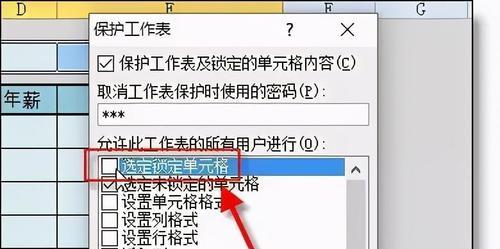
三:设置密码保护
1.打开Excel文件,点击“文件”选项卡;
2.在下拉菜单中选择“信息”选项,找到“保护工作簿”;
3.点击“加密密码”选项,输入密码并确认;
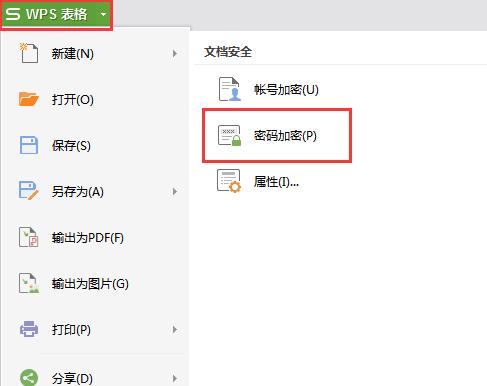
4.保存文件,此时再次打开该文件时需要输入密码才能访问。
四:设置权限限制
1.打开Excel文件,点击“文件”选项卡;
2.在下拉菜单中选择“信息”选项,找到“保护工作簿”;
3.选择“权限设置”,设定可编辑、打印和复制等权限;
4.保存文件,权限设置将在下次打开文件时生效。
五:使用Excel内置加密工具
Excel还提供了内置的加密工具,用户可以通过使用这些工具来进一步提升文件的安全性。使用宏来实现自动加密,或者通过设置加密算法和密钥来自定义加密方式。
六:保护Excel文件的注意事项
在进行Excel文件加密时,需要注意以下几点:密码应设置为复杂且难以猜测的组合;密码应定期更改以增加安全性;密码应妥善保存,避免泄露给未经授权者。
七:备份和恢复加密文件
在进行Excel文件加密操作前,建议用户先进行文件的备份。在加密后,及时进行文件的恢复测试以确保文件可正常打开,并妥善保管好备份文件以防止意外丢失或损坏。
八:应对密码遗忘问题
如果不慎忘记了Excel文件的密码,不必担心。可以通过使用第三方密码恢复工具或联系专业技术人员来解决密码遗忘问题,以恢复对文件的访问权限。
九:加密与文件格式的关系
Excel文件加密不受文件格式的限制,无论是xls、xlsx还是其他格式的文件,都可以进行加密操作。加密后的文件仍然保持原有的格式和内容,只是在访问时需要提供密码。
十:Excel加密的优点
Excel加密提供了一种简单而有效的保护文件的方式。用户可以根据需求进行灵活的加密设置,确保敏感信息不被泄露,增强数据安全性,并避免潜在的风险和损失。
十一:Excel加密的局限性
尽管Excel加密可以提高文件的安全性,但也存在一些局限性。比如,如果密码被泄露或破解,文件的安全性将会受到威胁;在某些情况下可能会出现加密与其他功能冲突等问题。
十二:未来发展趋势
随着信息技术的快速发展,文件加密技术也将不断更新和完善。未来,可以预见的是,加密算法将更为复杂、安全性将更为强大,以满足不断提高的文件安全需求。
十三:加密与合规性要求
对于一些特定行业和领域,加密操作可能是必要的合规性要求。金融行业、医疗保健等涉及个人隐私和机密信息的行业,对于文件加密有更高的要求。
十四:其他文件加密方法
除了Excel加密外,还有许多其他文件加密方法可供选择。比如,使用压缩软件进行加密、使用文件加密软件进行加密等,用户可以根据具体需求选择适合的方式。
十五:
通过使用Excel进行加密操作,可以有效保护文件的安全性,并防止未经授权者对文件内容进行访问和修改。选择适合的加密方式、注意密码安全、备份和恢复文件以及关注未来发展趋势等,都是确保文件安全的关键步骤。
本文链接:https://www.zxshy.com/article-6238-1.html

